Geheime iOS 16-functies voor iPhone waarover Apple niemand heeft verteld
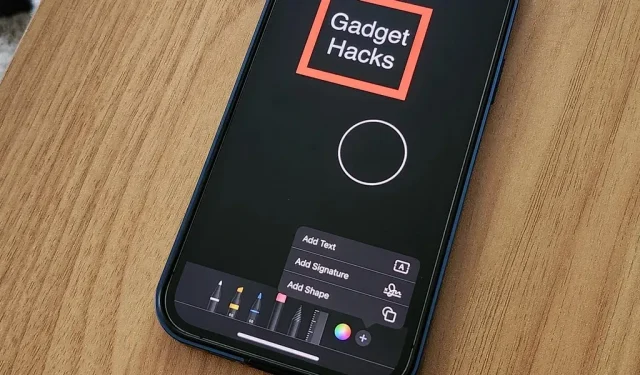
Het is geen geheim dat de iOS 16-update van Apple veel handige functies biedt, maar sommige heeft Apple niet eens genoemd. Niet bij een softwarelancering in juni, ook niet na de publieke release van iOS 16 in september. Het is eigenlijk verrassend, aangezien een weinig bekende nieuwe functie een van de belangrijkste updates zou kunnen zijn die iOS 16 te bieden heeft voor de iPhone.
Enkele van de beste nieuwe functies die onder de radar zijn geglipt, worden niet eens vermeld op de ondersteuningswebpagina’s van Apple voor iOS 16. De ontwikkelaarsdocumentatie van Apple vermeldt de onderstaande functies niet eens. Maar dat is een deel van het plezier van het krijgen van een grote nieuwe iOS-update – er zijn veel coole dingen te ontdekken.
1. Kies welke app de link vanuit berichten opent
Wanneer je tikt om de meeste links in de Berichten-app te openen, worden ze geopend in de app waaraan ze zijn gekoppeld. Dit geldt voor alle rich en regular links op iOS 16 en eerder. Apple heeft echter een obscure functie toegevoegd waarmee je apps kunt selecteren om links te openen, maar het werkt alleen voor enkele van de mindere links.
Om dit te proberen, houdt u een niet-rijke URL ingedrukt om Snelle acties te openen. Als u alleen ‘Link openen’ ziet, kunt u geen app selecteren. Maar als u meerdere app-namen ziet, kunt u er een kiezen. Snelle acties voor een iCloud-snelkoppeling laten bijvoorbeeld ‘Openen in Safari’ en ‘Openen in snelkoppelingen’ zien, terwijl snelle acties voor een RSS-feedlink naar een podcast ‘Openen in Safari’ en ‘Openen in Podcasts..’ weergeven.
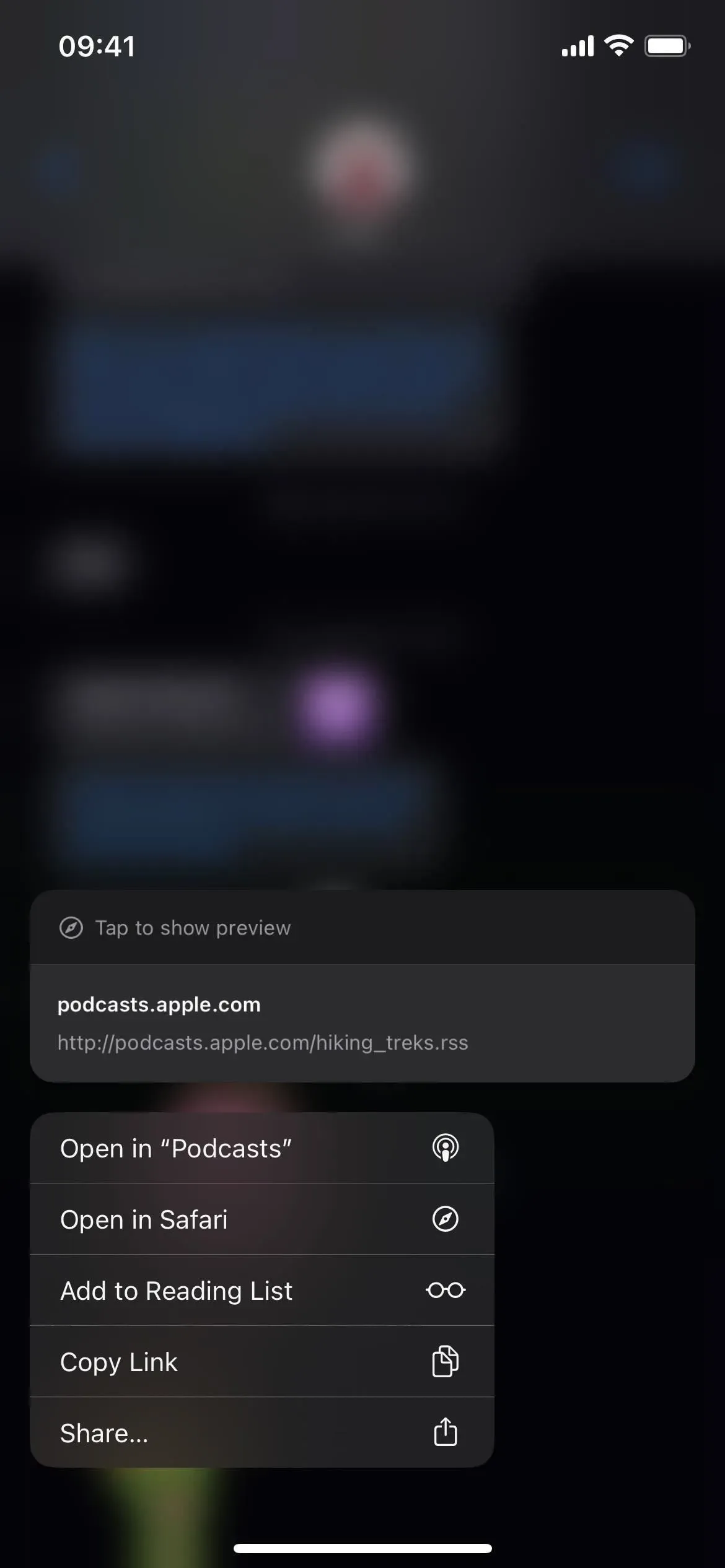
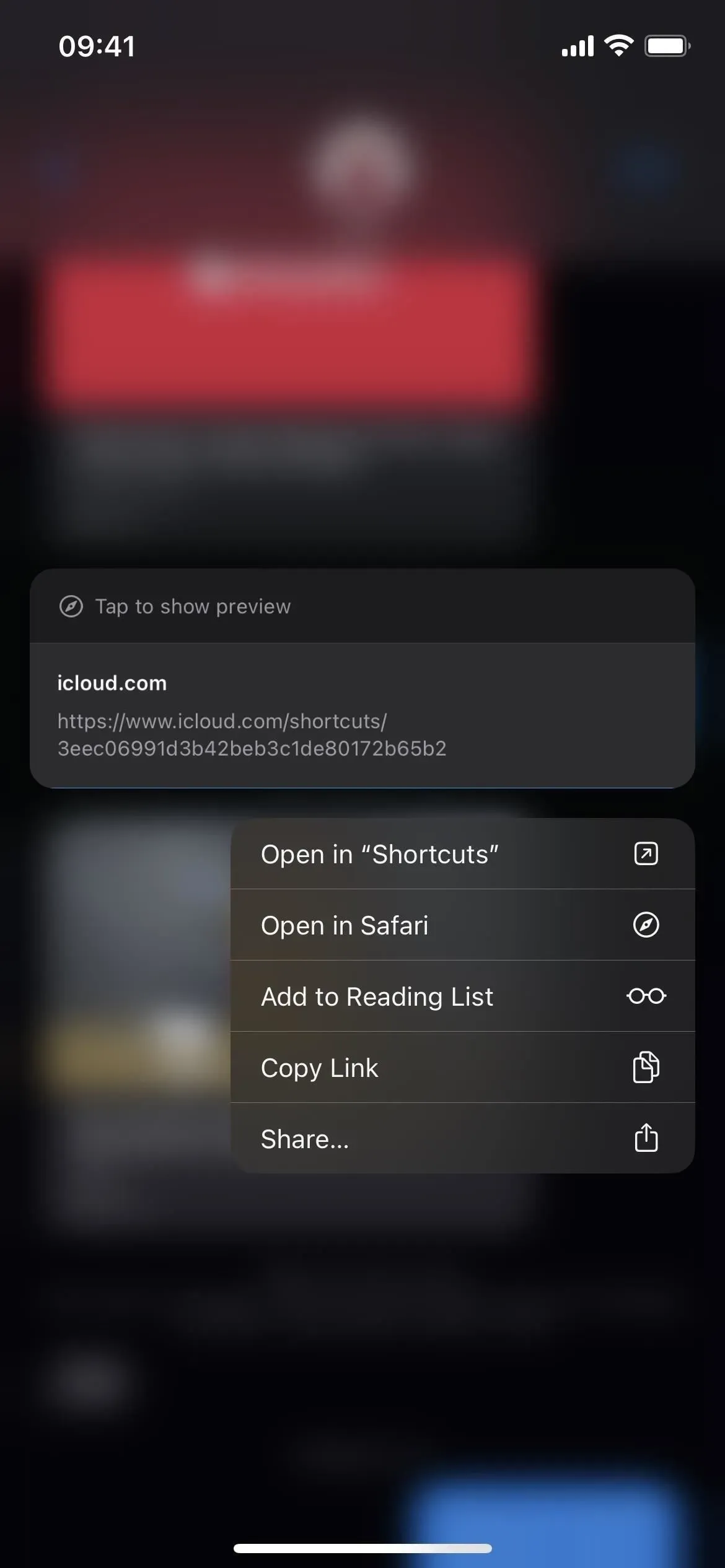
2. Gebruik de Apple TV Remote als app
Als je de Apple TV Remote van het Control Center van je iPhone gebruikt om een AirPlay 2-compatibele Apple TV of Smart TV te bedienen, is er een interessante verandering voor jou in iOS 16 waardoor het meer op een app lijkt dan alleen op een Control Center-tool.
Hoewel je er geen app-pictogram voor zult vinden op het startscherm, in Spotlight-zoeken of in de app-bibliotheek, lijkt het meer op een app. Voorheen, wanneer u probeerde om van app te wisselen vanaf de afstandsbediening, werd de afstandsbediening gewoon gesloten en ging u terug naar het Control Center. In iOS 16 kun je de app-switcher openen, zodat je snel terug kunt schakelen naar de afstandsbediening nadat je een andere app hebt gebruikt.
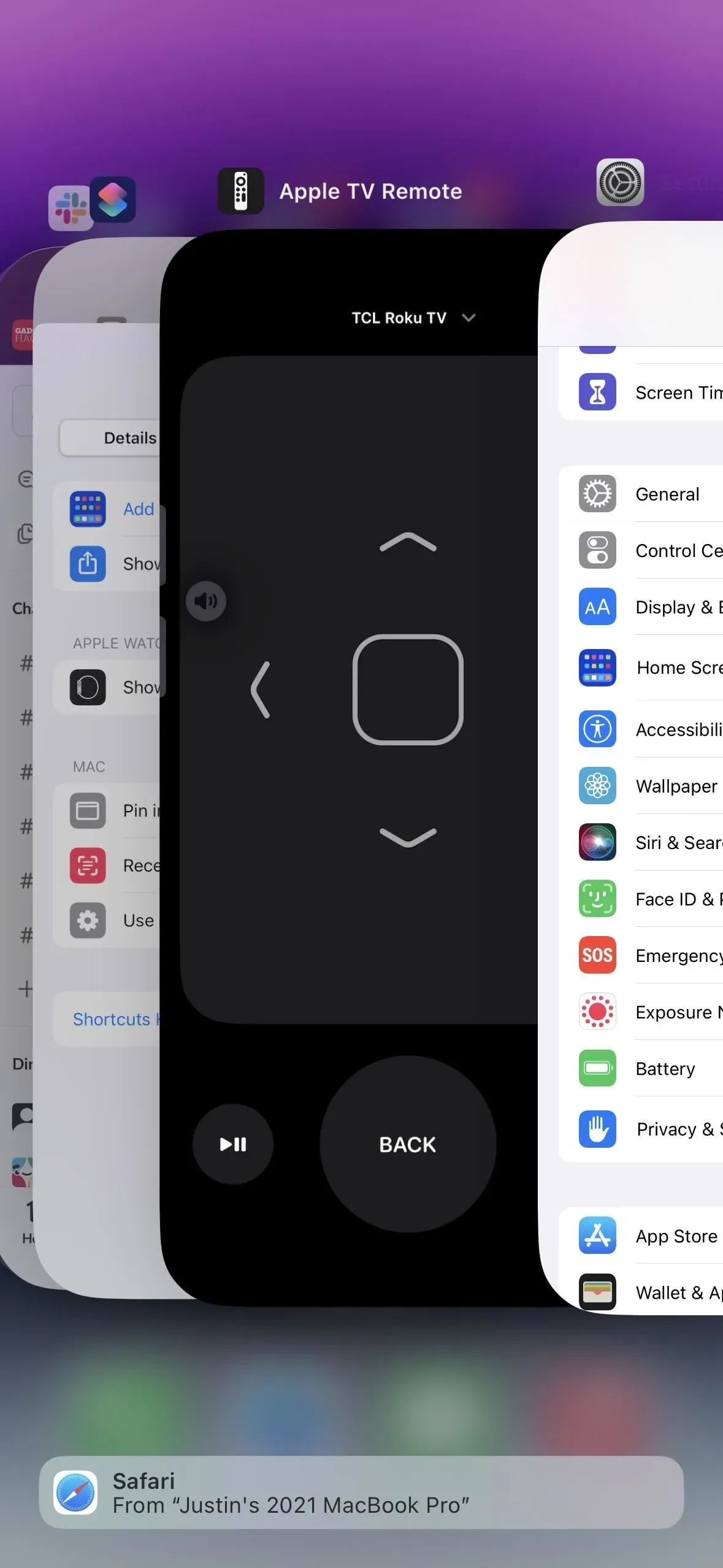
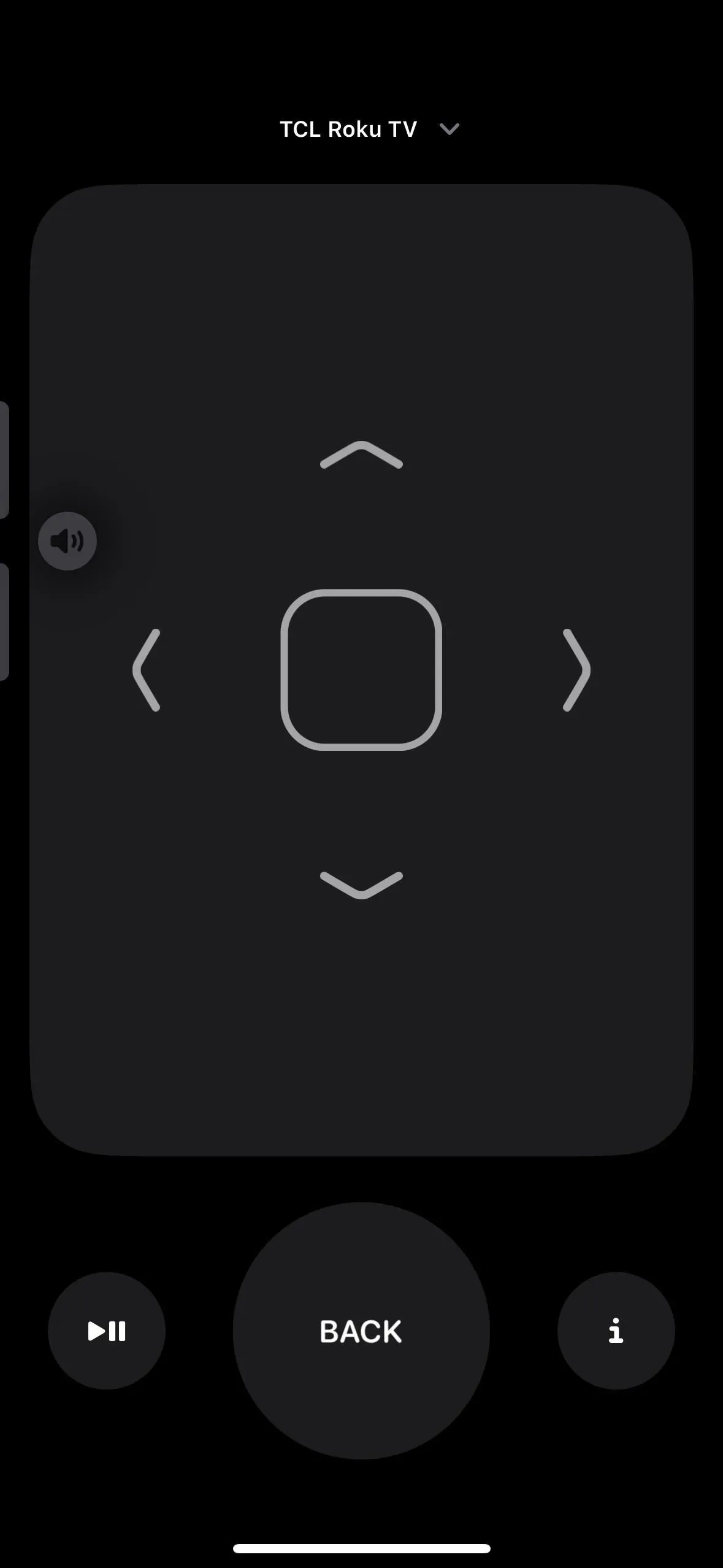
Bovendien heeft het nu een URL-schema – tvremote:// – zodat u er een aangepast app-pictogram voor kunt maken in de Shortcuts-app en dit aan uw startscherm kunt toevoegen. Als je dat doet, wordt het zelfs weergegeven in Spotlight-zoekopdrachten en de app-bibliotheek.
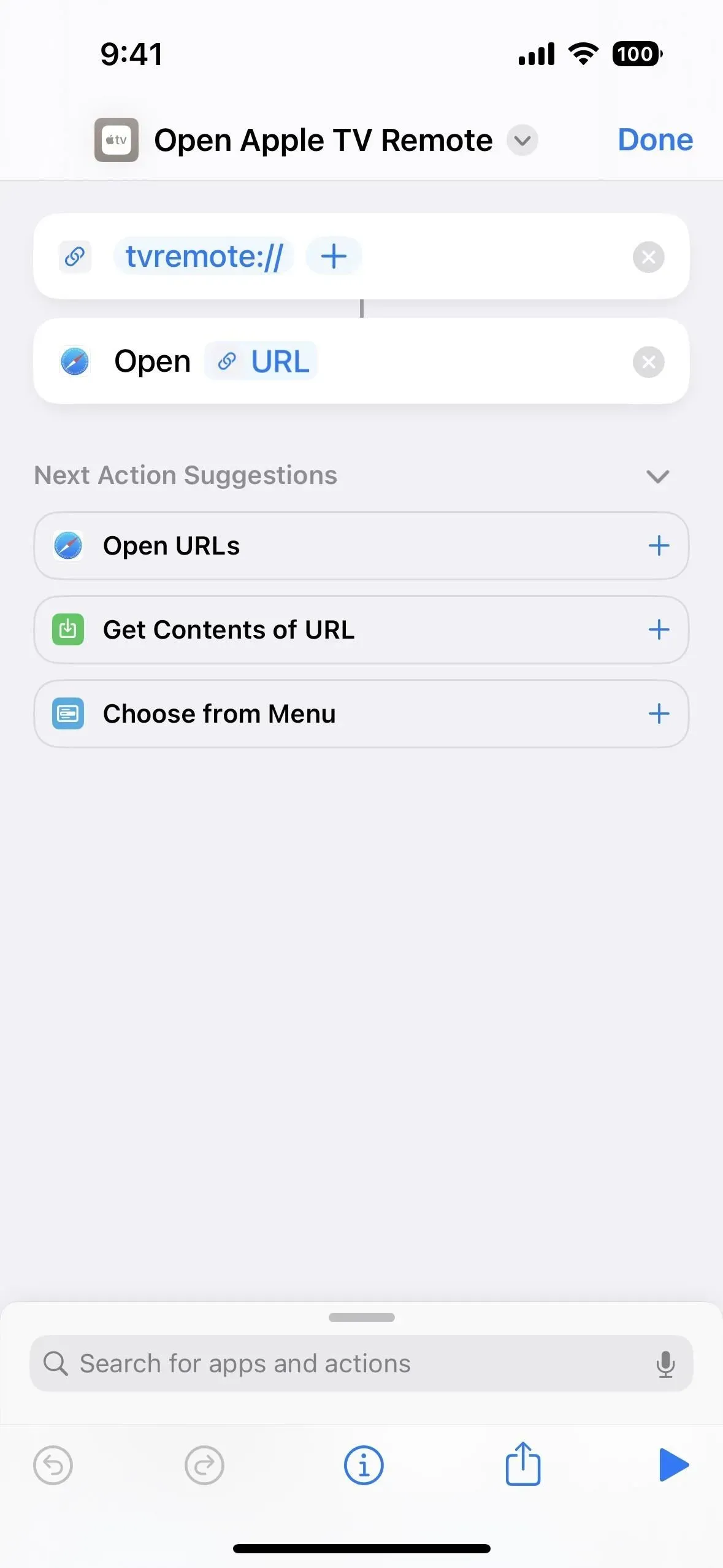
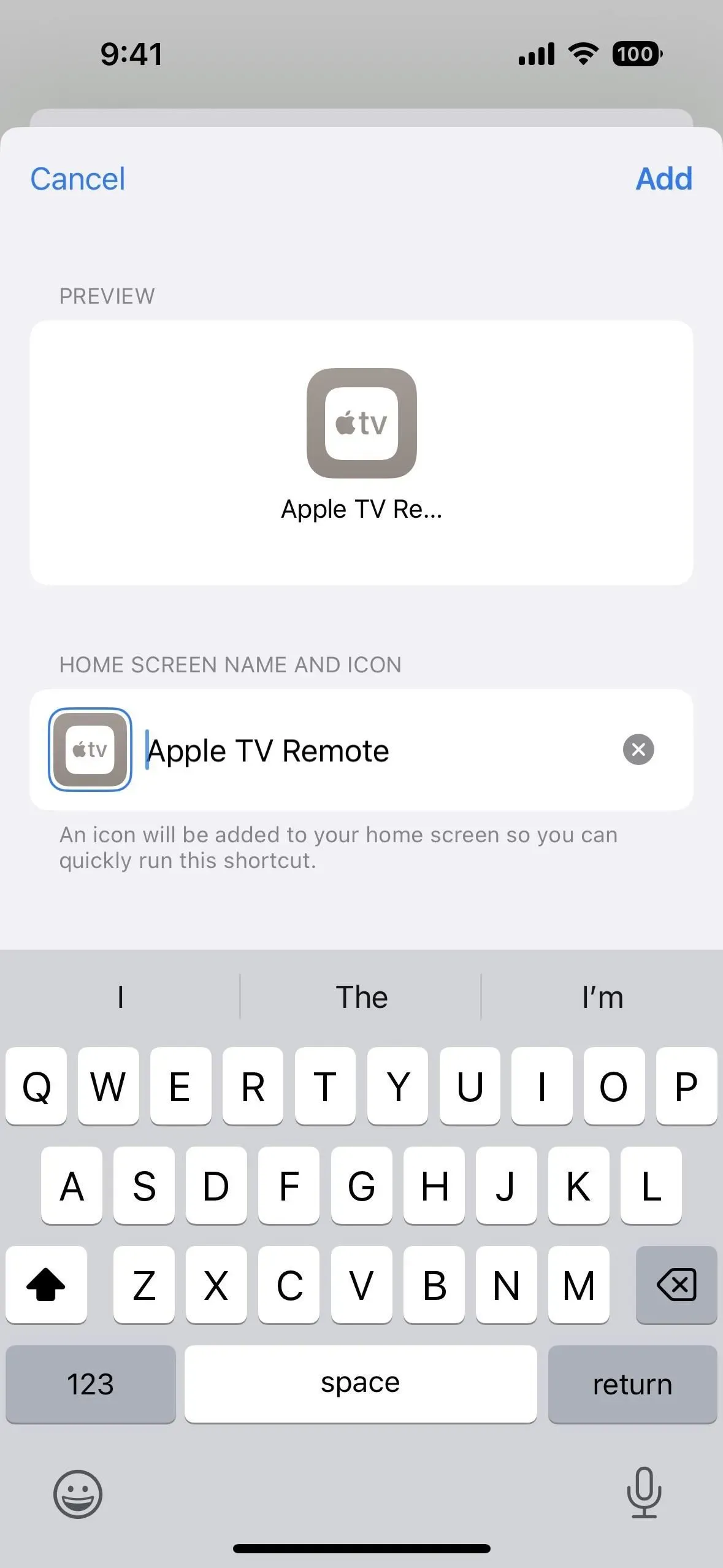
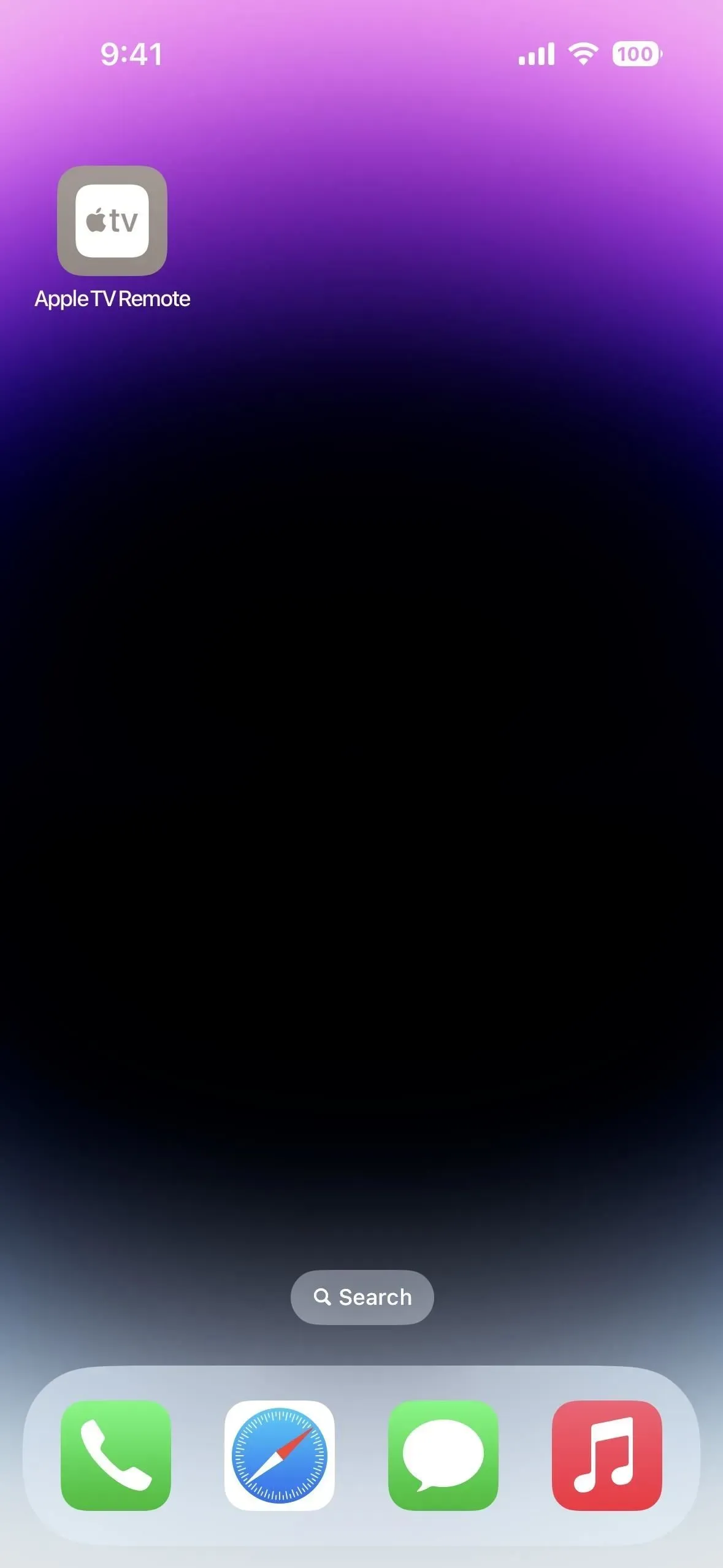
3. Krijg Instant Unit Conversion in Berichten
Als je met anderen chat in de Berichten-app, zie je eerder een specifieke maateenheid, valuta, temperatuur of iets anders in het gesprek, vooral als je met iemand uit een ander land praat. In iOS 16 kunt u met Berichten deze eenheden converteren naar de eenheden die u nodig hebt.
Het werkt met temperatuur, valuta, gewicht, volume, afstand/lengte, oppervlakte, hoeken, tijdzones en meer. Enkele compatibele maateenheden zijn Fahrenheit, Celsius, Kelvin, mijlen, kilometers, voeten, inches, yards, quarts, pints, ounces, kopjes, ponden, theelepels, eetlepels, paardenkracht, watt, radialen en liters.
Als Berichten een dimensie kan converteren, wordt de maateenheid onderstreept. Tik of tik en houd vast op uw apparaat om de beste conversies voor uw locatie te krijgen. Apple heeft informatie over het gebruik van Live Text om eenheden in foto’s om te zetten, maar er wordt niets vermeld over de conversies in de berichten.

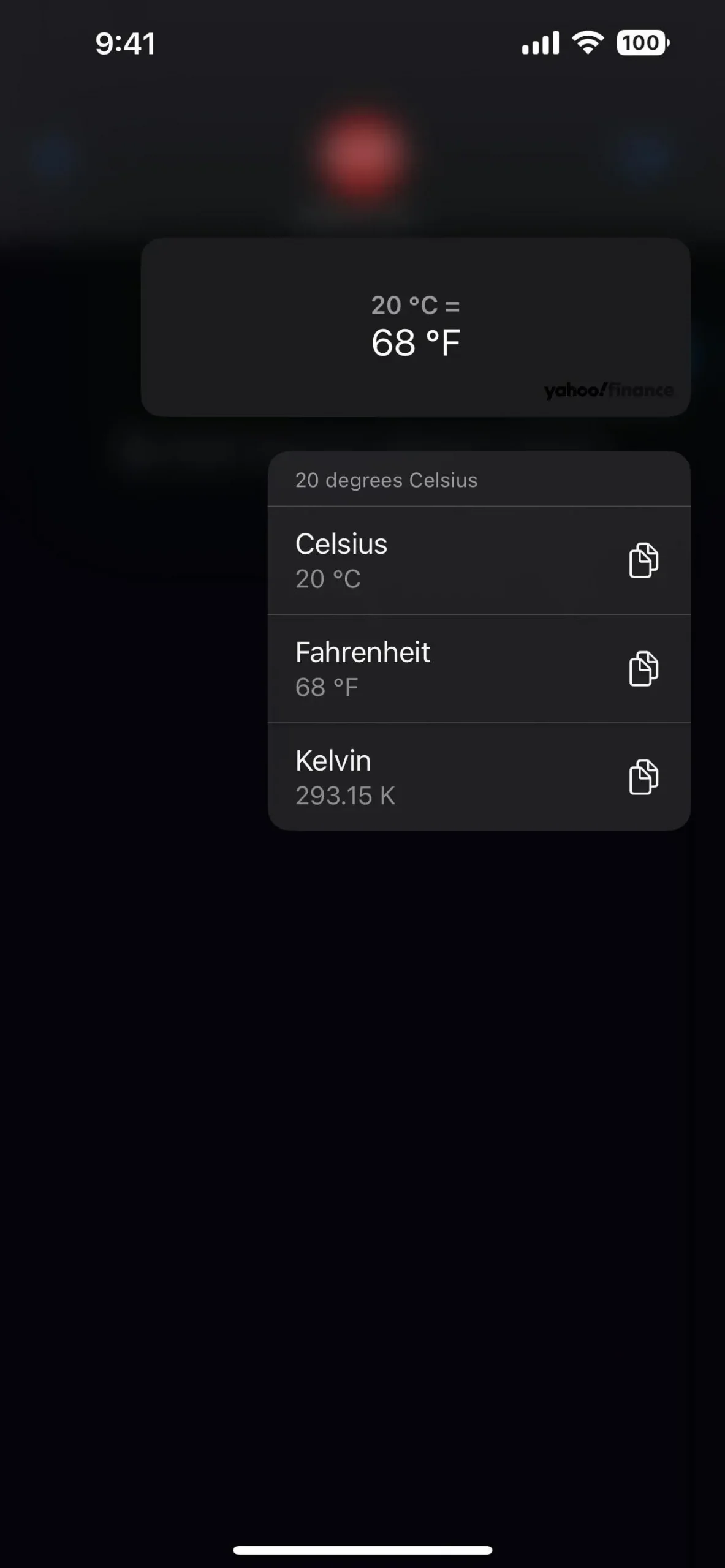
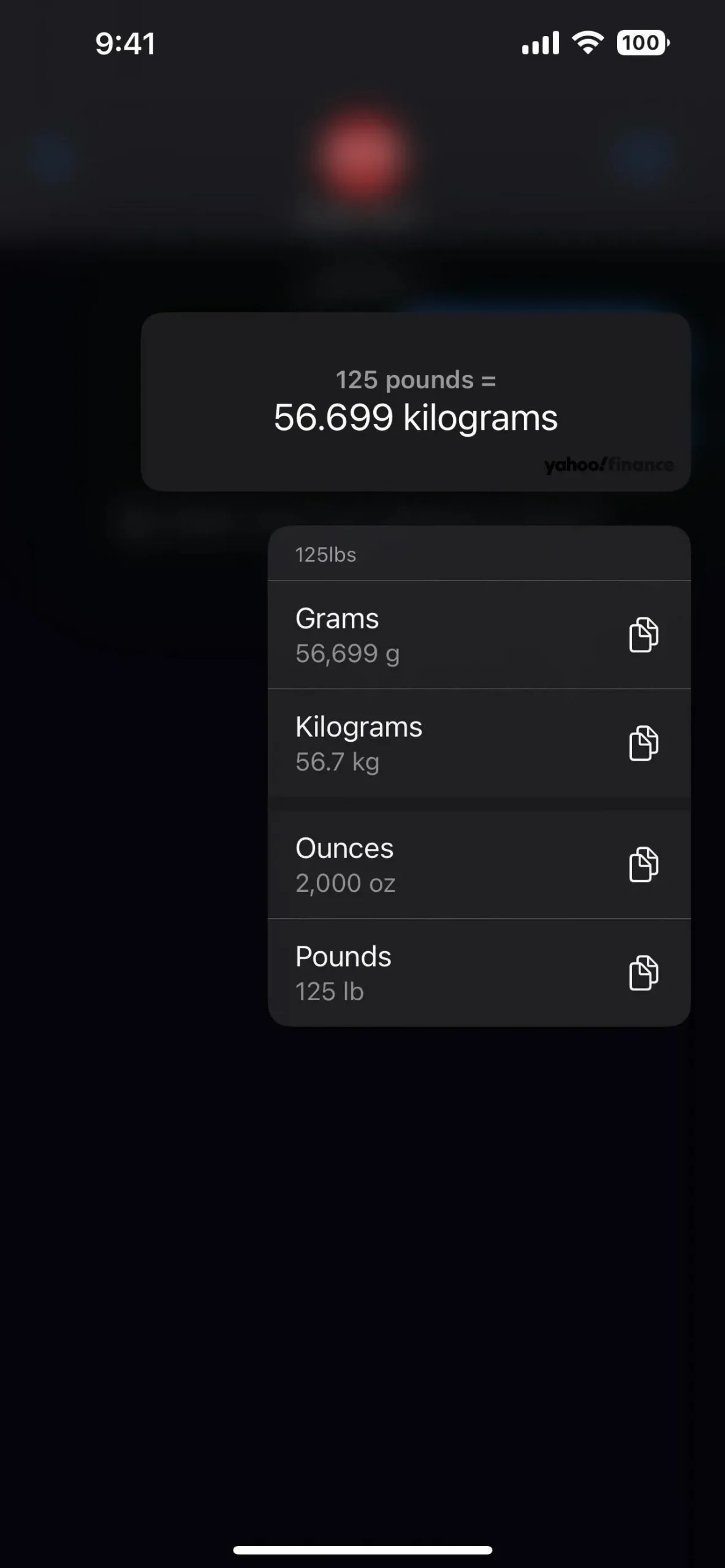
4. Typ, onderteken en voeg vormen toe aan handgeschreven notities
Een andere leuke toevoeging aan iOS 16 die Apple nooit heeft besproken, was de mogelijkheid om vormen, getypte tekst en je handtekening toe te voegen aan elke handgeschreven notitie in de Notes-app. Het werkt hetzelfde als voor markeringen in andere scenario’s, zoals bij het tekenen van een screenshot, het annoteren van een PDF, het markeren van een afbeelding in een e-mail, enzovoort – alleen het menu ziet er een beetje anders uit.
Om een schets of tekening aan een notitie toe te voegen, tikt u op het pictogram Markering (pen) in de werkbalk boven het toetsenbord of onder aan de notitie. Tik vervolgens op het nieuwe plusteken (+) om Tekst toevoegen, Bijschrift toevoegen en Vorm toevoegen te vinden.
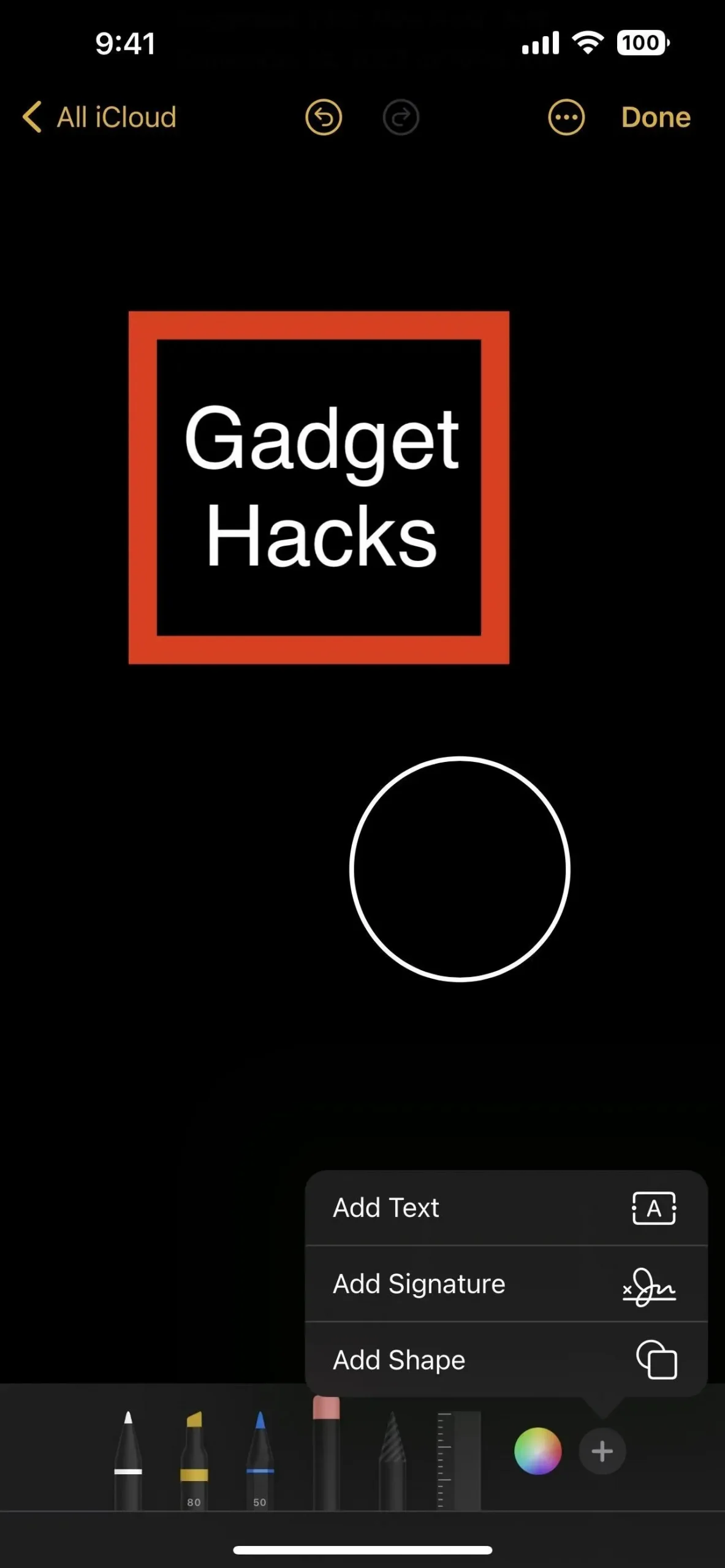
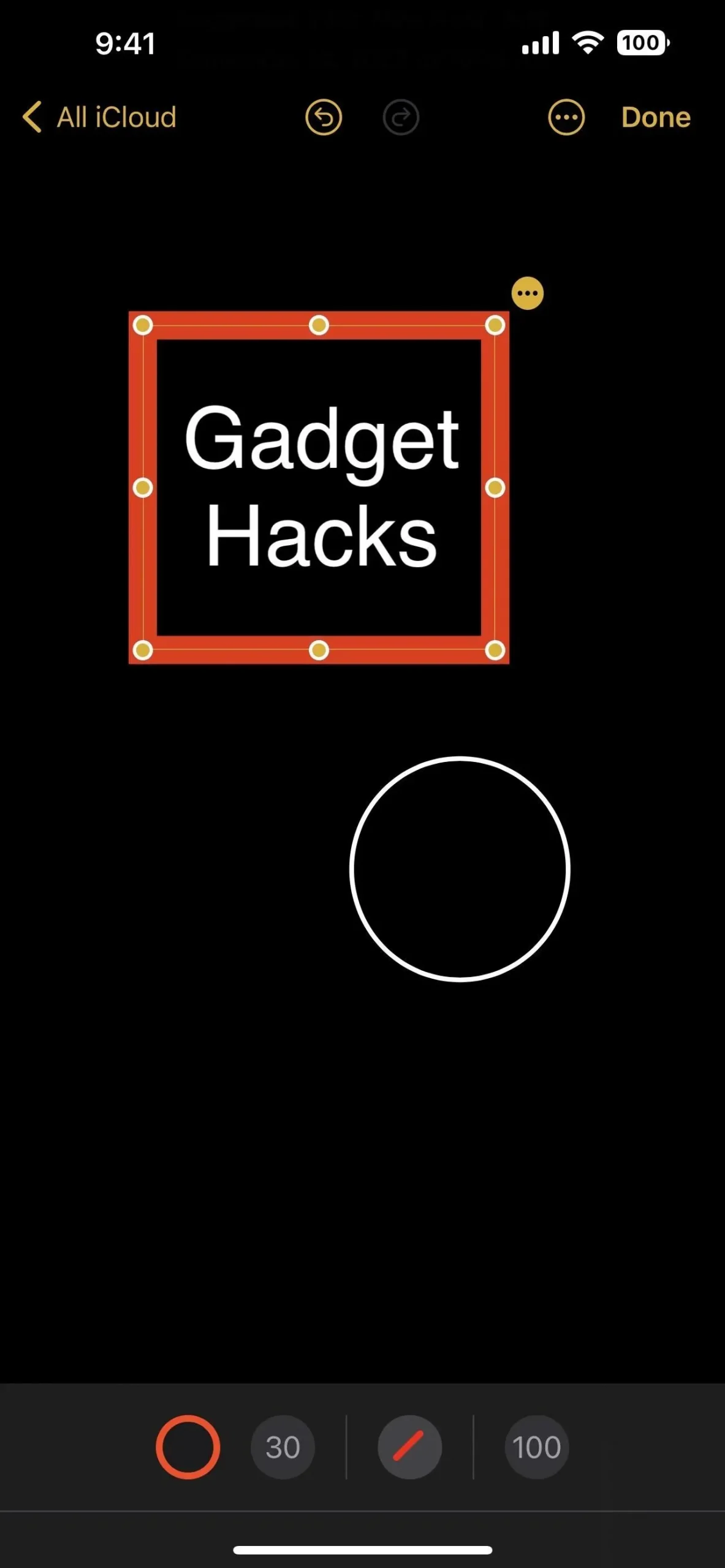
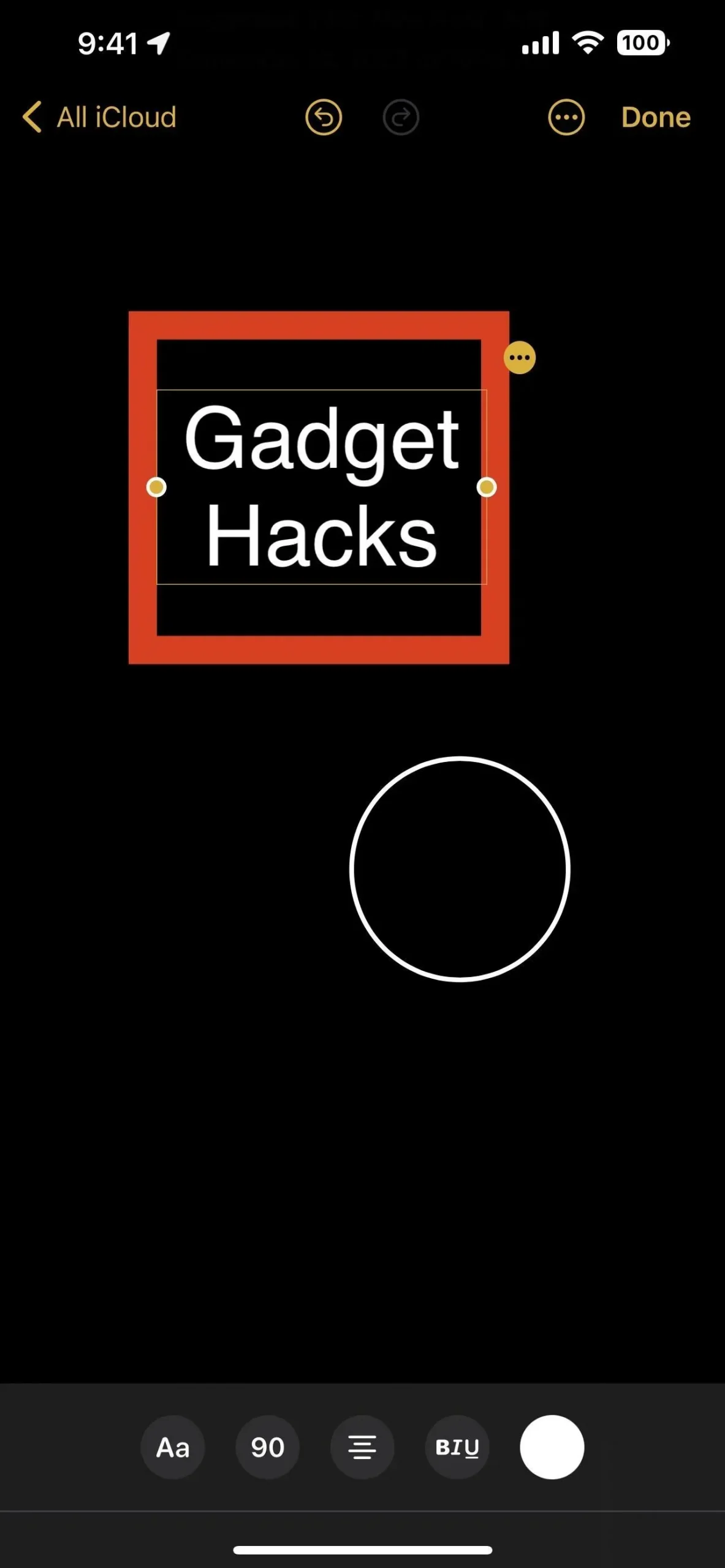
5. Kopieer en verwijder screenshots tegelijkertijd
Een van mijn favoriete iOS 16-functies is iets waar ik al jaren van droom: de mogelijkheid om een screenshot naar het klembord te kopiëren en de afbeelding met één enkele knop te verwijderen. Als je, zoals ik, een heleboel ongewenste schermafbeeldingen opslaat in Foto’s, zul je dit waarschijnlijk geweldig vinden.
Maak eerst een screenshot en tik op de miniatuur om de editor te openen. Bewerk vervolgens de schermafbeelding indien nodig en klik op Gereed. In het menu ziet u een nieuwe optie “Kopiëren en verwijderen”. Tik hierop en de schermafbeelding gaat rechtstreeks naar het album Onlangs verwijderd in de Foto’s-app, waar het uiteindelijk van je apparaat wordt gewist en je kunt de plakfunctie in elke app gebruiken om de schermafbeelding toe te voegen.
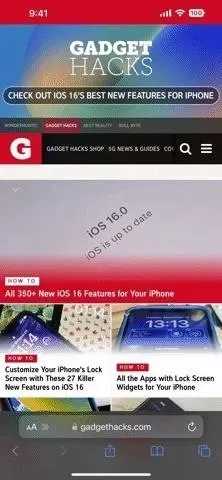
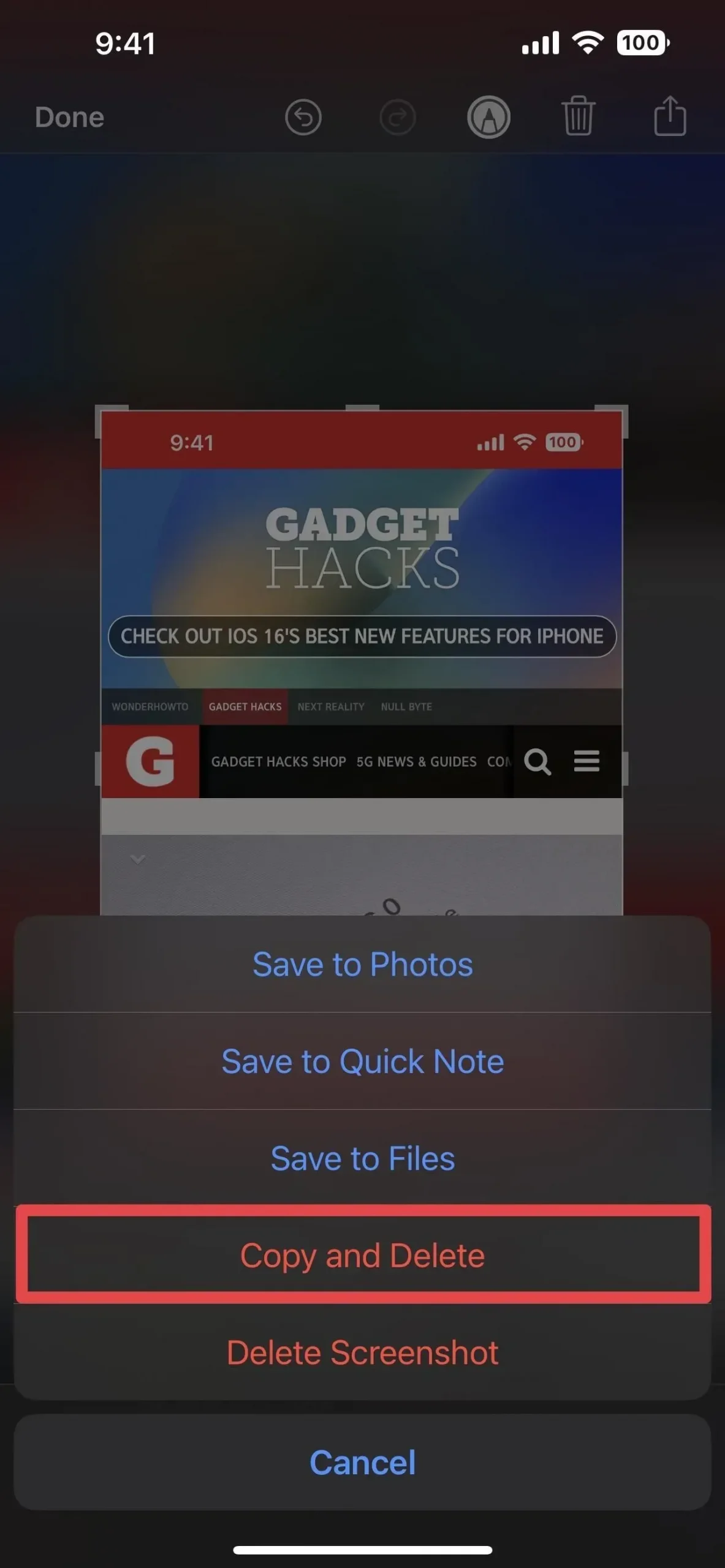
6. Maak en beheer contactgroepen
Verrassend genoeg wordt een van de grootste en meest waardevolle functies die Apple ons met iOS 16 heeft gegeven nergens door Apple genoemd: het maken en beheren van groepen contacten, nu lijsten genoemd, in de Contacten-app. Dit is eigenlijk de belangrijkste update van de Contacten-app, en het enige waar Apple het over heeft gehad, is het samenvoegen van dubbele contacten.
Voorheen kon je alleen contactgroepen maken en bewerken vanuit de Contacten-app op macOS of iCloud.com. Het enige dat u op uw iPhone met iOS 15 en ouder kon doen, was de groepen weergeven en verbergen die u op uw Mac of op internet hebt ingesteld, tenzij u een app van derden wilde gebruiken.
Nu kunt u lijsten maken, hernoemen, bewerken en verwijderen, evenals contacten toevoegen en verwijderen – eenvoudiger kan niet. Maar als u het niet wist, zou u het misschien nooit opmerken als u Contacten blijft gebruiken zoals voorheen.
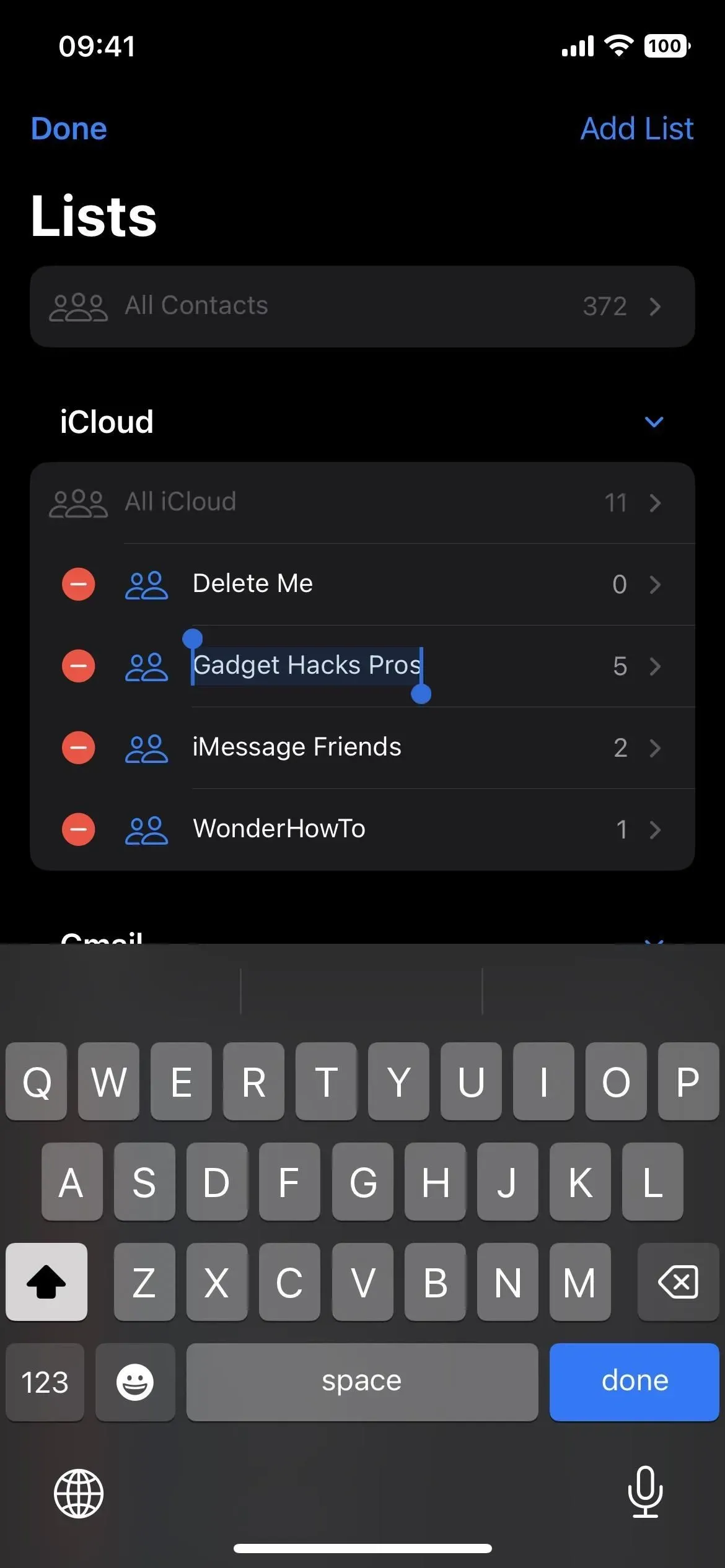
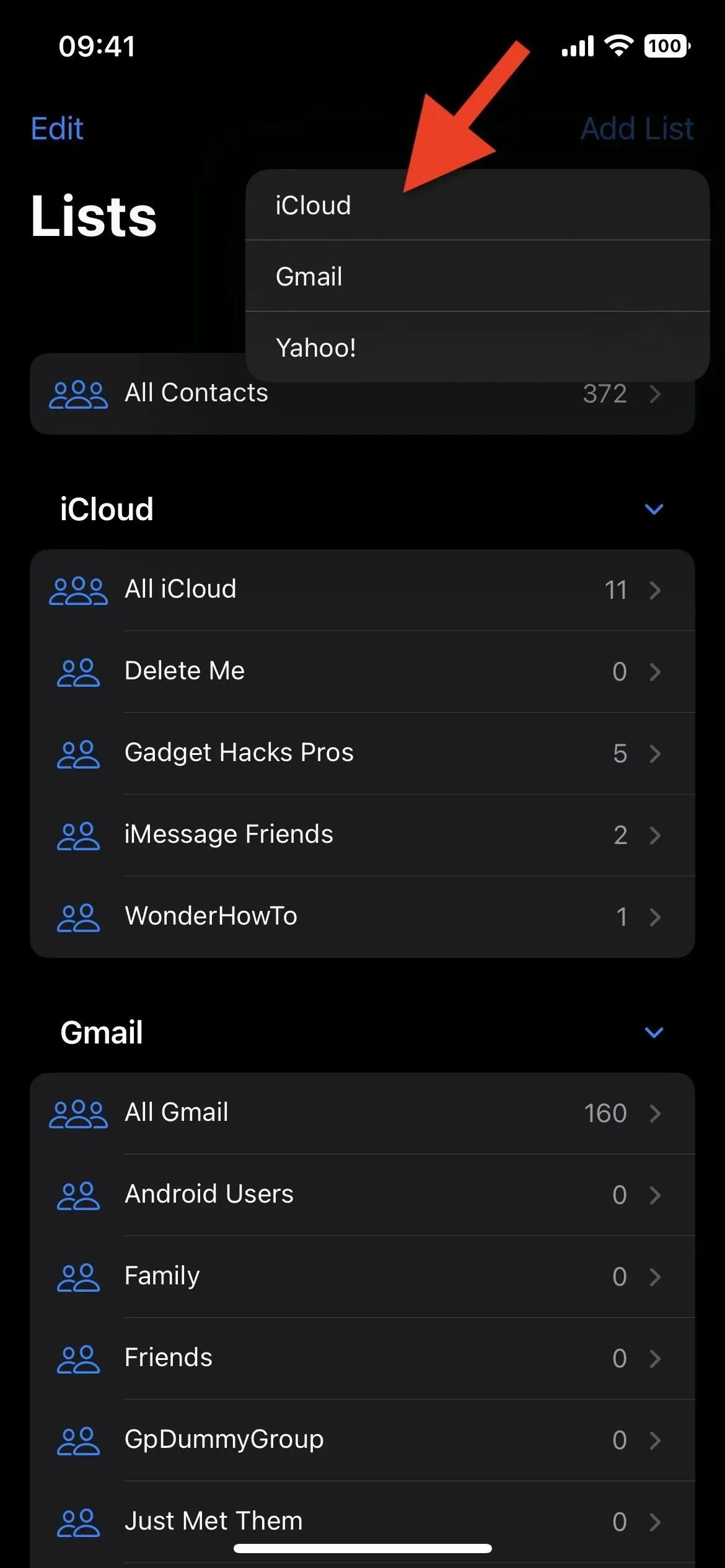
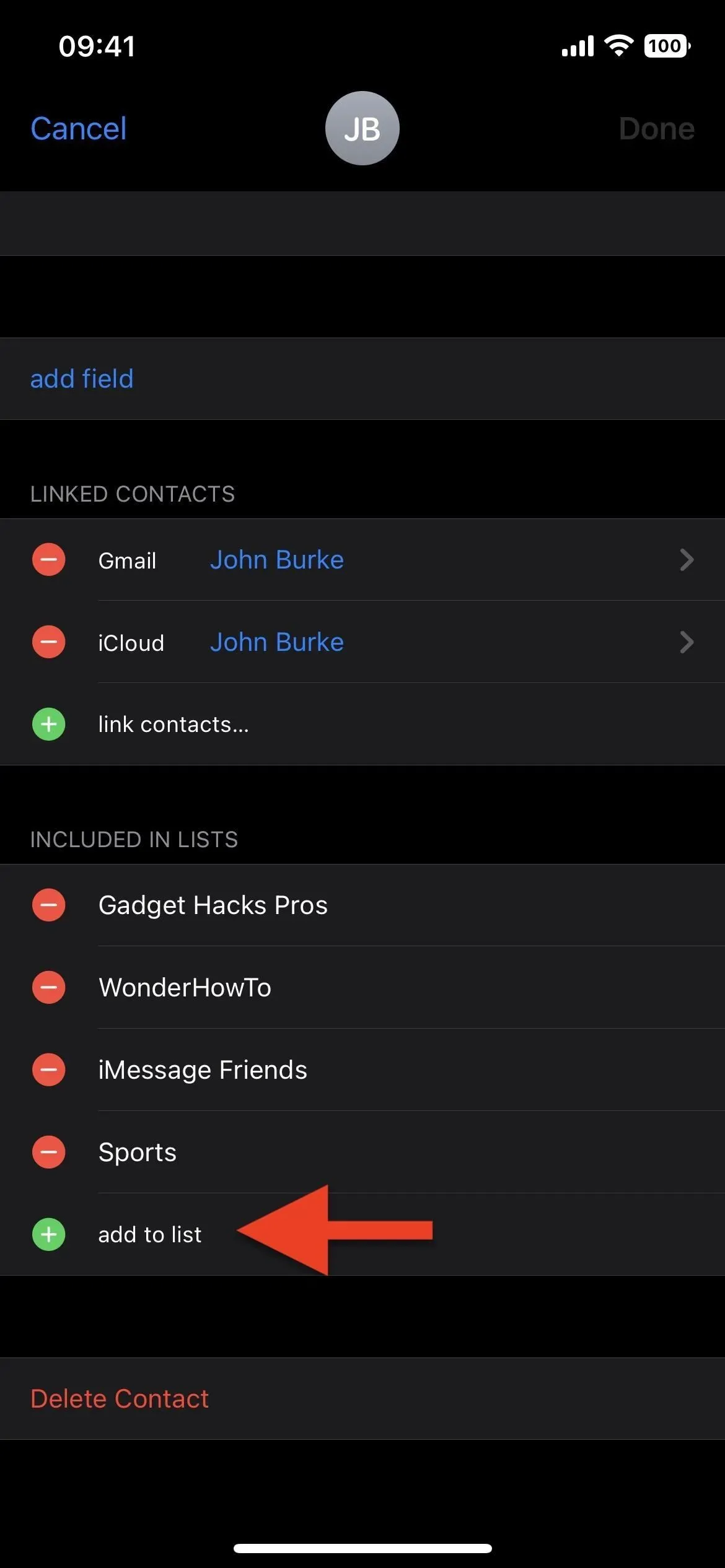
Geef een reactie